Topp 4 måter å sende WhatsApp-meldinger til flere kontakter
Miscellanea / / July 29, 2023
WhatsApp er utvilsomt den mest populære direktemeldingsappen i verden. Brukere er avhengige av det for å holde kontakten med venner og familie. Med WhatsApps stadig voksende rekkevidde, er den Facebook-eide plattformen også mye brukt blant bedrifter. Hvis du ofte ønsker å kommunisere med en gruppe mennesker, har du flere måter å sende på WhatsApp-meldinger til flere kontakter.

Du kan alltid åpne flere samtaler én etter én og sende meldinger. Men det er tidkrevende og ikke en produktiv måte å dele budskapet ditt raskt på. I stedet kan du bruke triksene nedenfor for å sende den samme meldingen til flere kontakter på WhatsApp.
1. Videresend en melding på WhatsApp
Mottok du en nyhetssak eller et motiverende sitat fra noen på WhatsApp? Du kan alltid videresende en melding, bilde, video eller fil på WhatsApp til flere kontakter.
Trinn 1: Åpne en samtale på WhatsApp. Trykk lenge på en melding og velg Videresend.
Steg 2: Trykk på pilknappen og send WhatsApp-meldingen til opptil fem kontakter.


WhatsApp har innført en grense for videresending av meldinger på fem kontakter på plattformen. Selskapet kom under ild fra regulatorene for å bekjempe det økende problemet med falske nyheter på plattformen.
For å forhindre FUD (Fear, Uncertainty, and Doubt) på plattformen, kan du ikke videresende en melding til mer enn fem kontakter. Du må videresende det samme igjen. Etter at du har videresendt den samme meldingen flere ganger, merker WhatsApp den som "Videresendt mange ganger" over den.
Når du kommer over en slik melding, bør du bekrefte den før du blindt deler den med andre på sosiale medier. Myndighetene kan gi deg en juridisk melding for å spre falske nyheter på WhatsApp.
2. Opprett et fellesskap på WhatsApp
WhatsApp-fellesskapet er en ny funksjon fra selskapet for å holde relaterte grupper under ett tak. Å opprette et nytt fellesskap på WhatsApp oppretter automatisk en kringkastingskanal med alle gruppekontakter. Ikke bekymre deg. Bare administratorer og godkjente medlemmer kan sende en melding i et fellesskap.
Når du oppretter et fellesskap på WhatsApp, kan du bare legge til grupper du er administrator for. Hvis du ikke er administrator for en WhatsApp-gruppe, få relevant tillatelse før du legger den til i fellesskapet.
Å opprette et WhatsApp-fellesskap er tilgjengelig på iPhone, Android og skrivebordet. Du kan lage vårt dedikerte innlegg til opprette et fellesskap på WhatsApp. Når du har opprettet et fellesskap, bruk trinnene nedenfor for å sende en melding.
Trinn 1: Åpne WhatsApp på telefonen. Flytt til Fellesskap-fanen. På Android finner du den øverst til venstre. iPhone-brukere kan få tilgang til det samme nederst.
Steg 2: Velg en kunngjøringskanal og send en melding.

Du kan opprette et WhatsApp-fellesskap med opptil 50 grupper og legge til opptil 5000 medlemmer i en fellesskapskunngjøringsgruppe. Det er en av de effektive måtene å strømlinjeforme kommunikasjonen på WhatsApp.
3. Lag en kringkastingsliste på WhatsApp
WhatsApp-fellesskap kan være forvirrende for noen. Dessuten må du ha administratorrettigheter for å legge til grupper i den. Hvis du vil dele WhatsApp-meldinger med flere kontakter, lag en kringkastingsliste.
Merk: Du kan legge til opptil 256 kontakter i en WhatsApp-kringkastingsliste.
Trinn 1: Åpne WhatsApp på telefonen. Trykk på menyen med tre vertikale prikker øverst til høyre og velg Ny sending.


Steg 2: Velg opptil 256 kontakter og trykk på haken nederst.
Trinn 3: WhatsApp oppretter en kringkastingsliste for å sende meldinger.


Se innlegget vårt for å vite mer om WhatsApp-kringkastingslister. Bare personer som har lagt til nummeret ditt i kontaktlisten sin, kan motta kringkastingsmeldingene dine.
iPhone-brukere kan trykke på kringkastingslister øverst og velge Ny liste for å lage slike lister.


4. Lag en gruppe på WhatsApp
WhatsApp-gruppe er en av de kjente metodene for å sende meldinger til flere kontakter. Du kan opprette en gruppe med opptil 1024 deltakere på WhatsApp.
Trinn 1: Start WhatsApp og trykk på trepunktsmenyen øverst til høyre. Velg Ny gruppe.


Steg 2: Velg deltakere og fortsett.
Trinn 3: Skriv inn gruppenavnet, sjekk deltakere og trykk på haken.


iPhone-brukere kan opprette en ny WhatsApp-gruppe fra skrivmenyen øverst. Nå kan du og godkjente administratorer sende meldinger i en WhatsApp-gruppe.

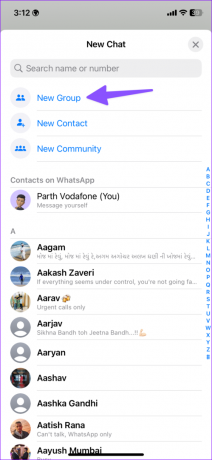
Del oppdateringer på WhatsApp på et blunk
Hvis du er forvirret mellom WhatsApp-grupper og fellesskap, les vårt dedikerte sammenligningsinnlegg for å lære mer. Hvilken metode foretrekker du å sende den samme WhatsApp-meldingen til flere kontakter?
Sist oppdatert 26. juni 2023
Artikkelen ovenfor kan inneholde tilknyttede lenker som hjelper til med å støtte Guiding Tech. Det påvirker imidlertid ikke vår redaksjonelle integritet. Innholdet forblir objektivt og autentisk.

Skrevet av
Parth jobbet tidligere hos EOTO.tech og dekket teknologinyheter. Han er for tiden frilanser hos Guiding Tech og skriver om appsammenligning, veiledninger, programvaretips og triks og dykker dypt inn i iOS-, Android-, macOS- og Windows-plattformer.



